Cum să trimiți un mesaj Ozeki Chat dintr-un fișier .txt
În lumea rapidă de astăzi, comunicarea clară este cheia pentru a menține echipele conectate și productive. A ști cum să trimiți un mesaj Ozeki Chat dintr-un fișier .txt poate face mesageria ta mai ușoară și mai eficientă. Această abilitate îți permite să automatizezi mesaje, să partajezi informații importante sau să trimiți actualizări în masă fără să le tastezi de fiecare dată. În acest ghid, îți vom arăta pașii simpli pentru a folosi această funcționalitate, ajutându-te să îți păstrezi echipa informată și implicată cu mai puțin efort.
Cum să trimiți un mesaj Ozeki Chat dintr-un fișier text (Tutorial Video)În acest ghid video, vom demonstra cei mai importanți pași pe care trebuie să îi urmezi pentru a trimite un mesaj Ozeki Chat dintr-un fișier .txt. Acesta oferă tot ce este necesar pentru a stăpâni aceste cunoștințe, de la instalarea aplicației Txt file până la introducerea detaliilor rutei Chat to Text. Până la sfârșitul tutorialului, vei învăța cum să deschizi textul primit cu Notepad sau alt editor și, în final, să verifici mesajul tău.
Pasul 1 - Deschide SMS Gateway
După cum poți vedea în Figura 1, pentru a începe întregul proces, trebuie să deschizi aplicația Ozeki SMS Gateway. Fă acest lucru făcând clic pe iconița sa.
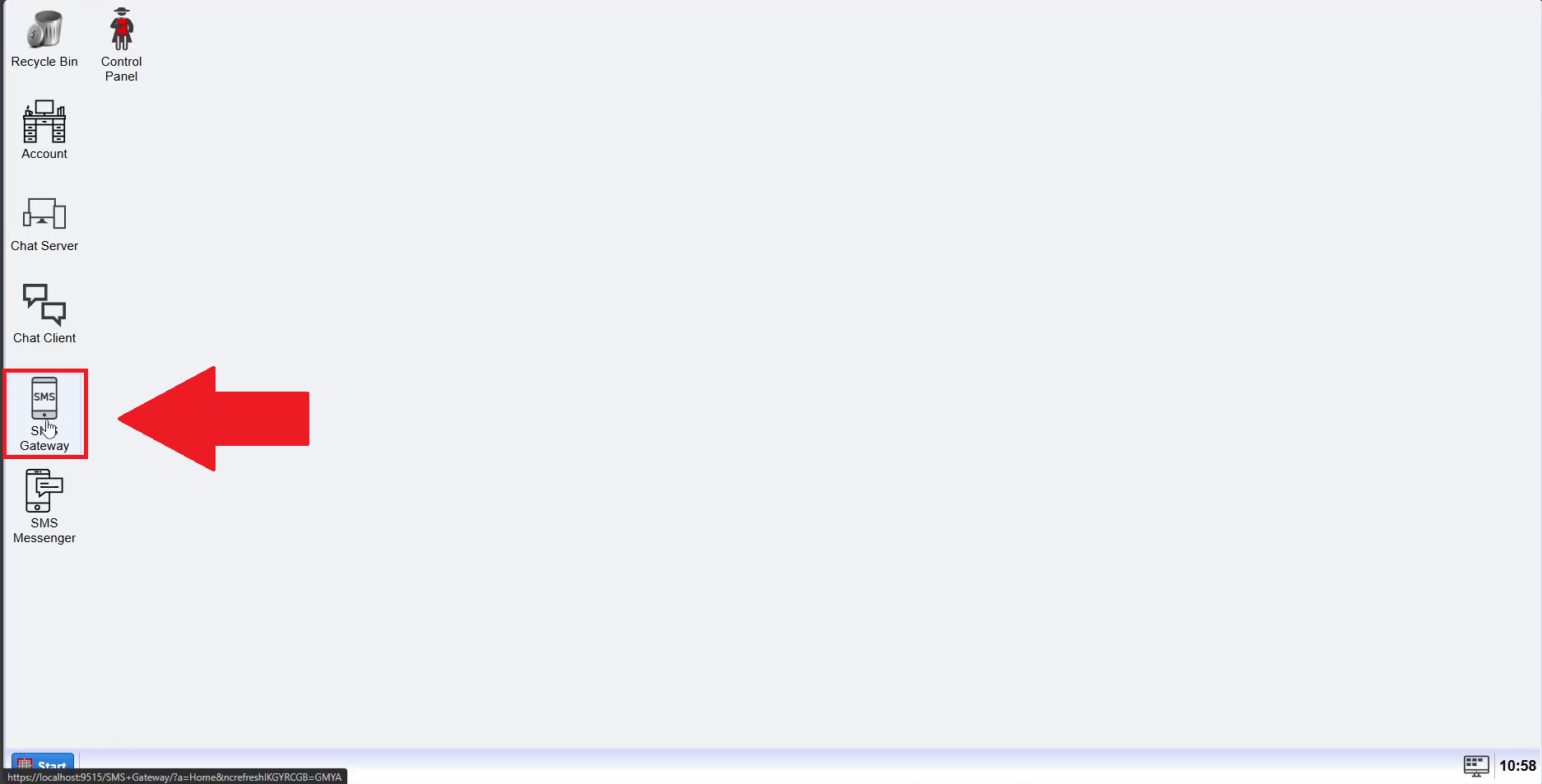
După deschiderea Gateway-ului, vei fi redirecționat către pagina principală a aplicației. Pentru a finaliza acest pas, trebuie mai întâi să localizezi secțiunea 'Utilizatori și aplicații'. După cum este demonstrat de săgeata roșie din Figura 2, trebuie să faci clic pe link-ul 'Adaugă utilizator/aplicație nou', evidențiat în albastru.
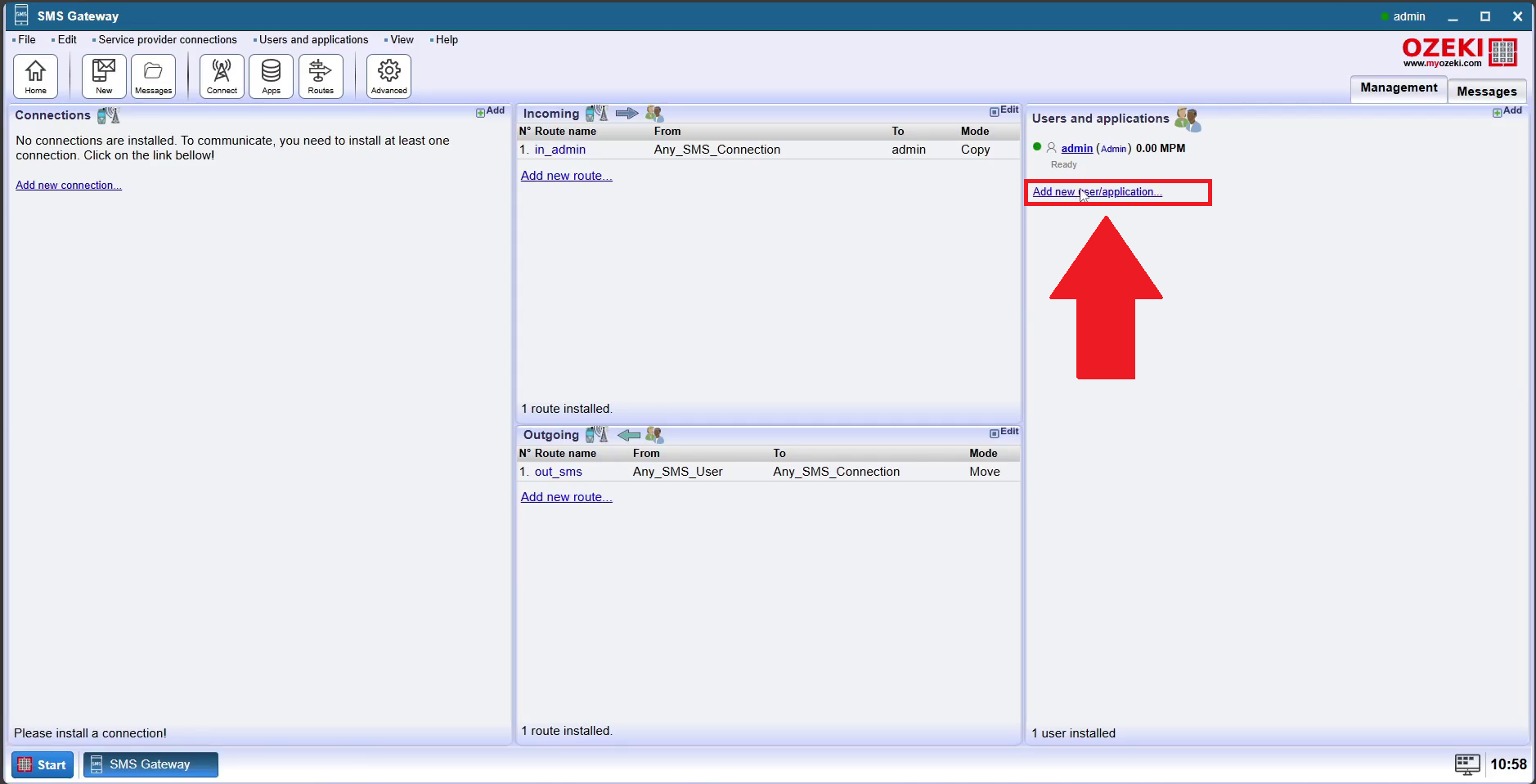
Pe pagina Utilizatori și aplicații, trebuie să derulezi până ajungi la secțiunea 'Interfețe de aplicații'. Caută 'TXT file' între opțiuni și dă clic pe link-ul 'Instalează' de lângă acesta, așa cum este indicat de săgeata roșie din Figura 3.
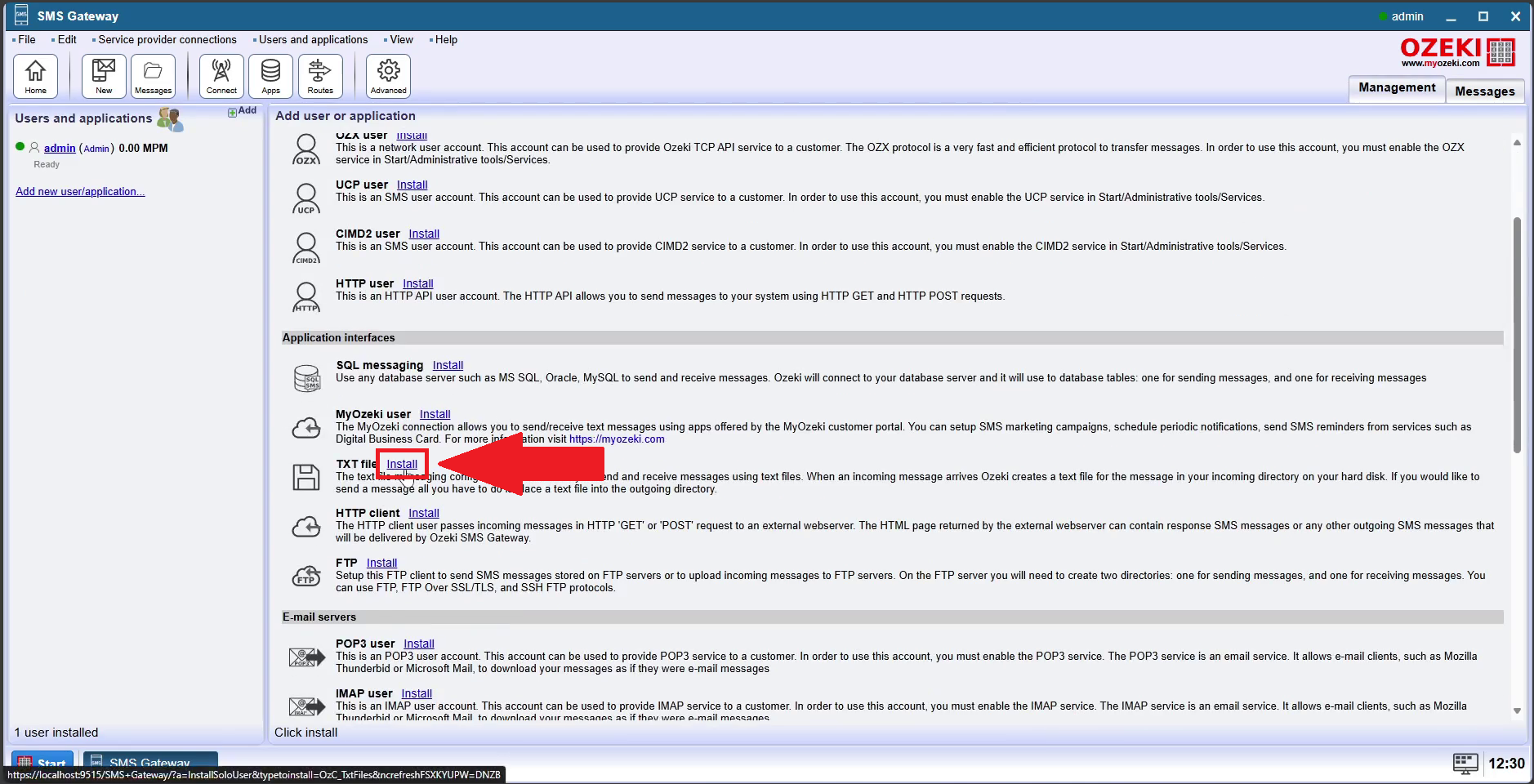
După cum poți vedea în Figura 4, odată ce faci clic pe butonul de instalare, va fi necesar să completezi formularul de configurare. Rămânând în fila 'General', te rugăm să furnizezi un nume unic pentru conexiune. Asigură-te că codarea este setată la 'Implicit' și că formatul fișierului este setat la 'Listă'. În cele din urmă, te rugăm să specifici directoarele pe care dorești să le folosești. Verifică totul de două ori pentru a te asigura că totul este introdus corect și apasă butonul albastru 'OK'.
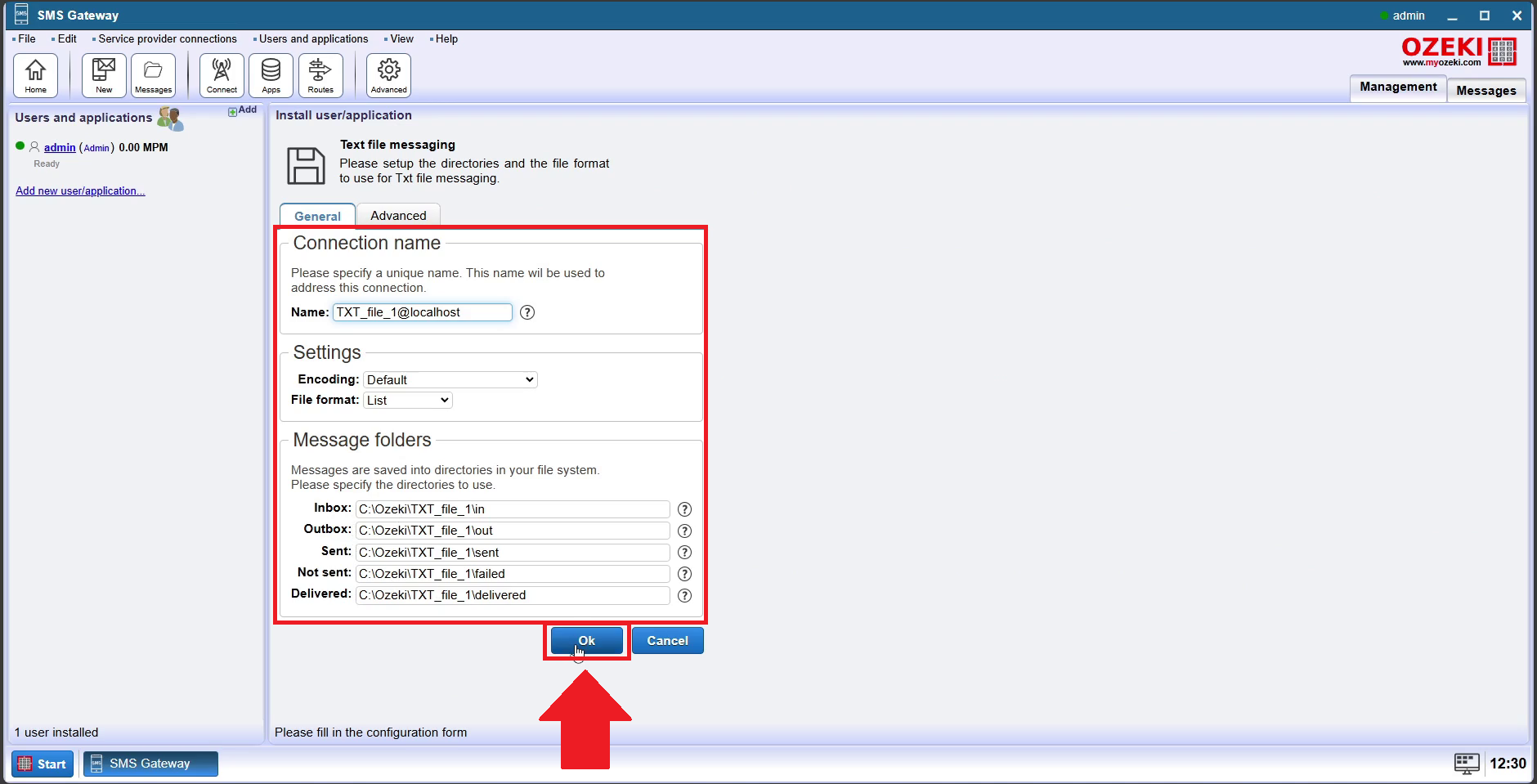
Următorul pas este activarea aplicației text file. Fă acest lucru în același mod ca în Figura 5. Navighează în panoul din stânga și localizează secțiunea 'Conexiune'. Pornește butonul de conexiune, pentru a activa aplicația. Acesta va deveni verde, indicând faptul că ai activat-o cu succes. Poți verifica, de asemenea, dacă activarea a avut succes, vizualizând jurnalul în fila 'Evenimente'.
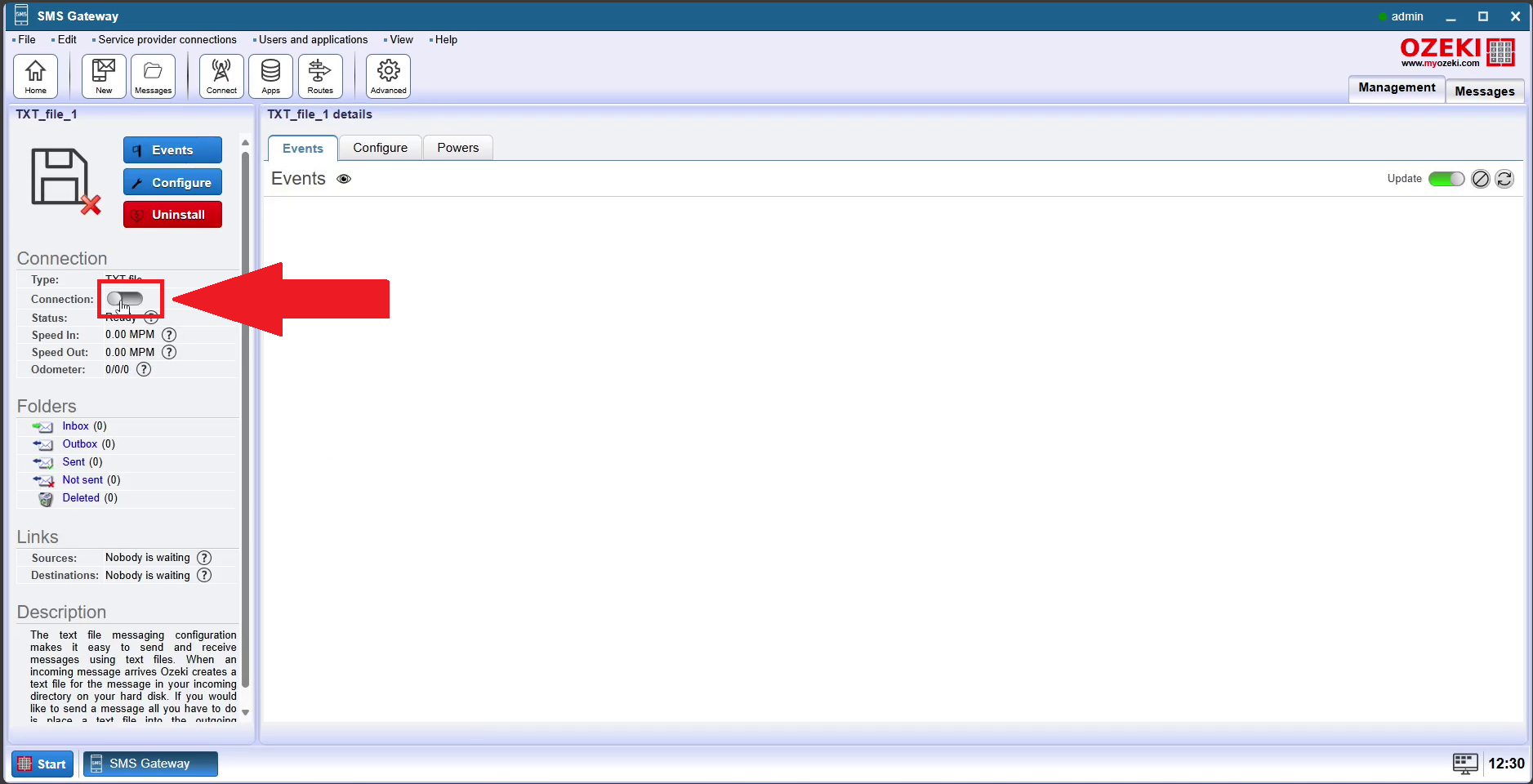
Pentru a continua cu următorul pas, trebuie să te întorci la pagina principală. După cum este arătat de săgeata roșie din Figura 6, ar trebui să găsești iconița casei în colțul din stânga sus și să dai clic pe ea.
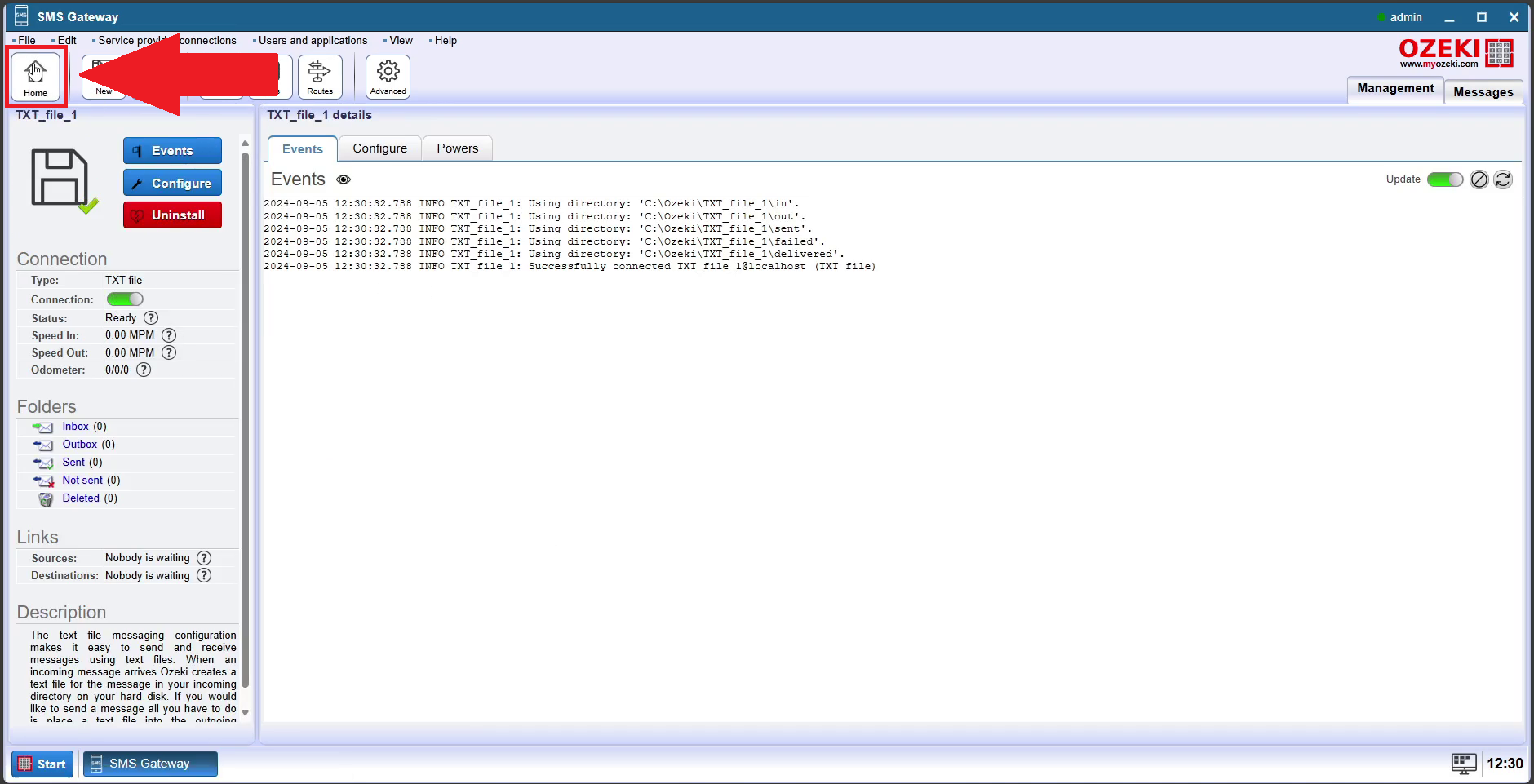
După revenirea la pagina principală, trebuie să navighezi către secțiunea Conexiuni din panoul din stânga. Acolo, după cum poți vedea în Figura 7, trebuie să faci clic pe link-ul 'Adaugă o nouă conexiune'.
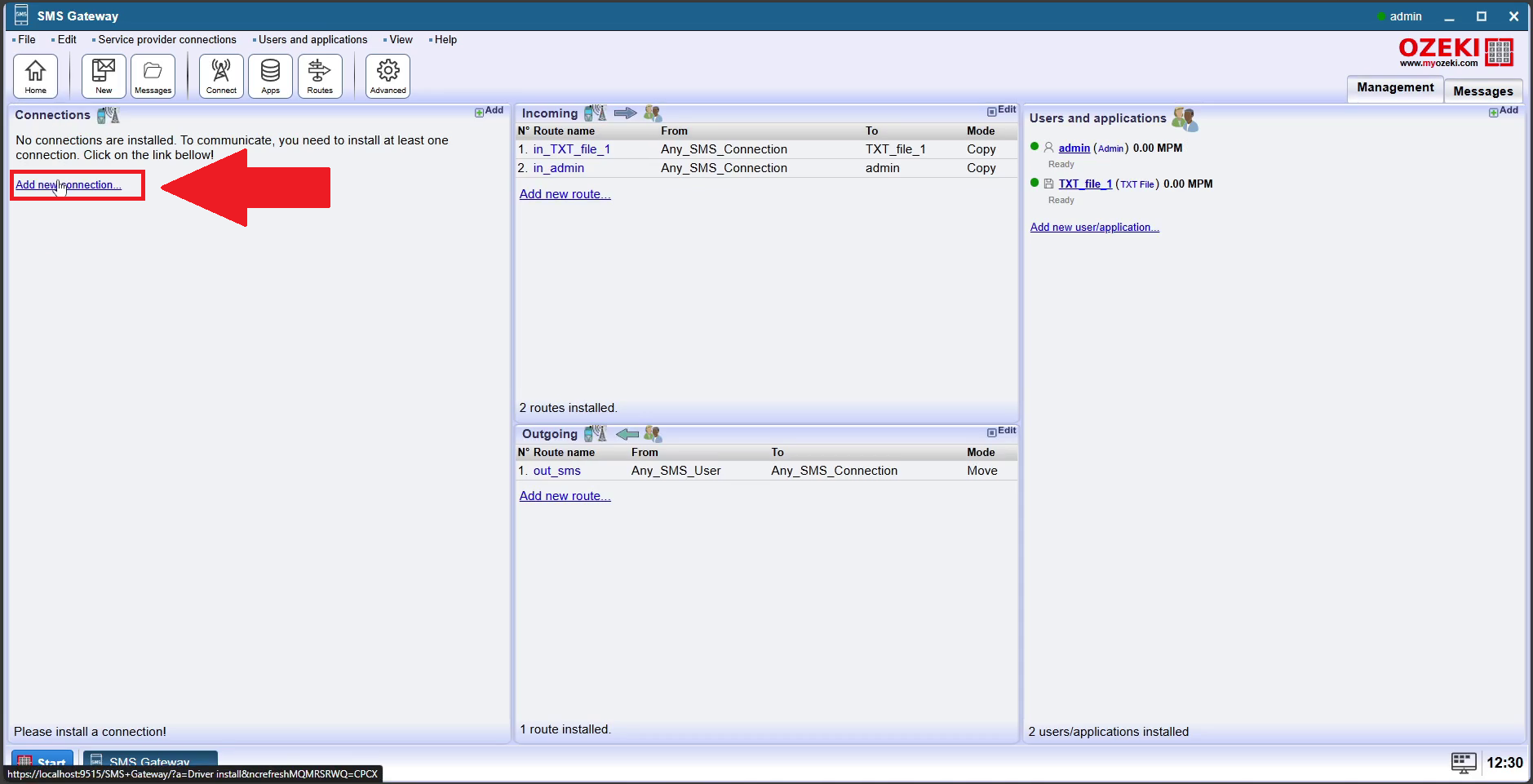
Pe pagina 'Conexiune', ar trebui să cauți secțiunea 'Conexiuni Chat'. Fă clic pe link-ul albastru 'Instalează' de lângă contul Ozeki Chat, așa cum este reprezentat în Figura 8.
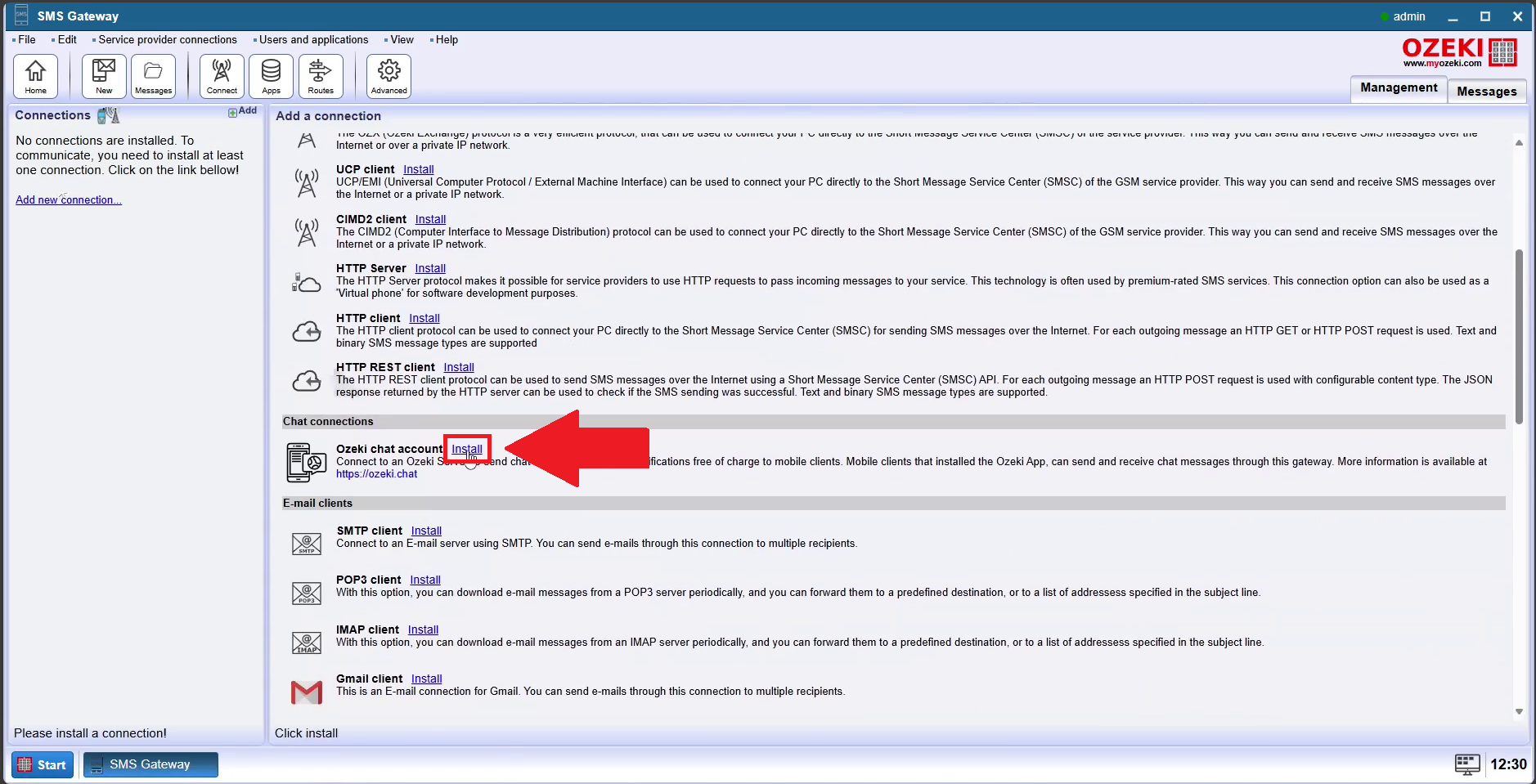
Următorul pas vital este completarea formularului de configurare pentru conexiunea contului Ozeki Chat. După cum poți vedea în Figura 9, trebuie să rămâi în fila 'General' pentru a specifica detaliile contului. Mai întâi, trebuie să furnizezi numele spațiului de lucru, care este numele gazdei serverului de chat pe care dorești să îl folosești. După aceea, te rugăm să introduci combinația corectă de nume de utilizator și parolă pentru a te putea conecta la rețeaua de chat. Apasă butonul albastru 'OK' pentru a salva configurația.
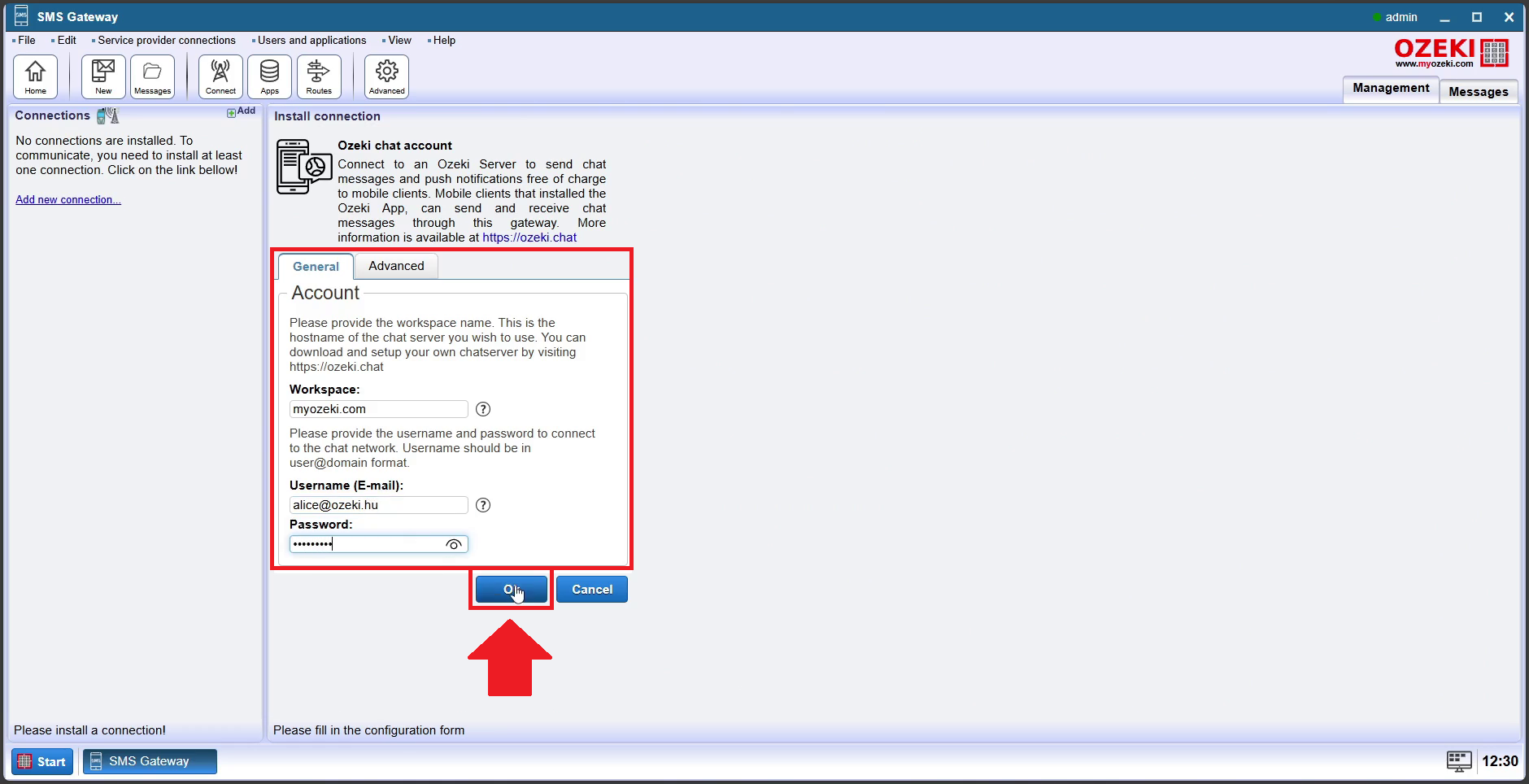
Pasul 10 - Activarea detaliilor contului Ozeki
Trebuie să activați detaliile contului Ozeki. Faceți acest lucru la fel ca înainte, vizitând panoul 'Conexiune' afișat în Figura 10 și comutând butonul de conectare. Acesta va deveni verde, indicând că l-ați activat cu succes. De asemenea, puteți verifica dacă ați activat detaliile contului Ozeki cu succes, vizualizând jurnalele din fila 'Evenimente'.
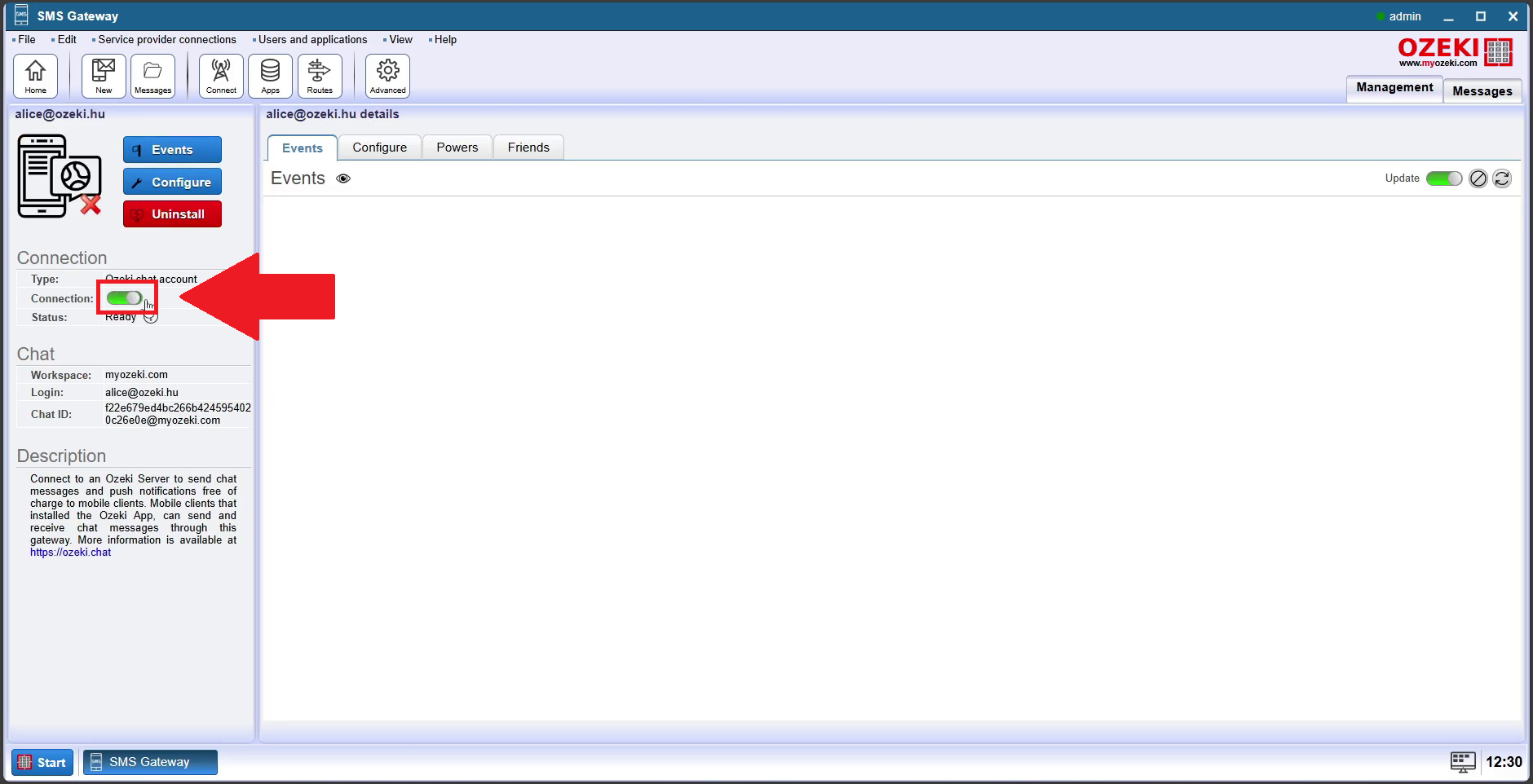
Pasul 11 - Deschiderea paginii principale
Pentru a continua, vă rugăm să navigați înapoi la pagina principală. După cum este indicat de săgeata roșie din Figura 11, localizați icoana de acasă din colțul din stânga sus și faceți clic pe ea.
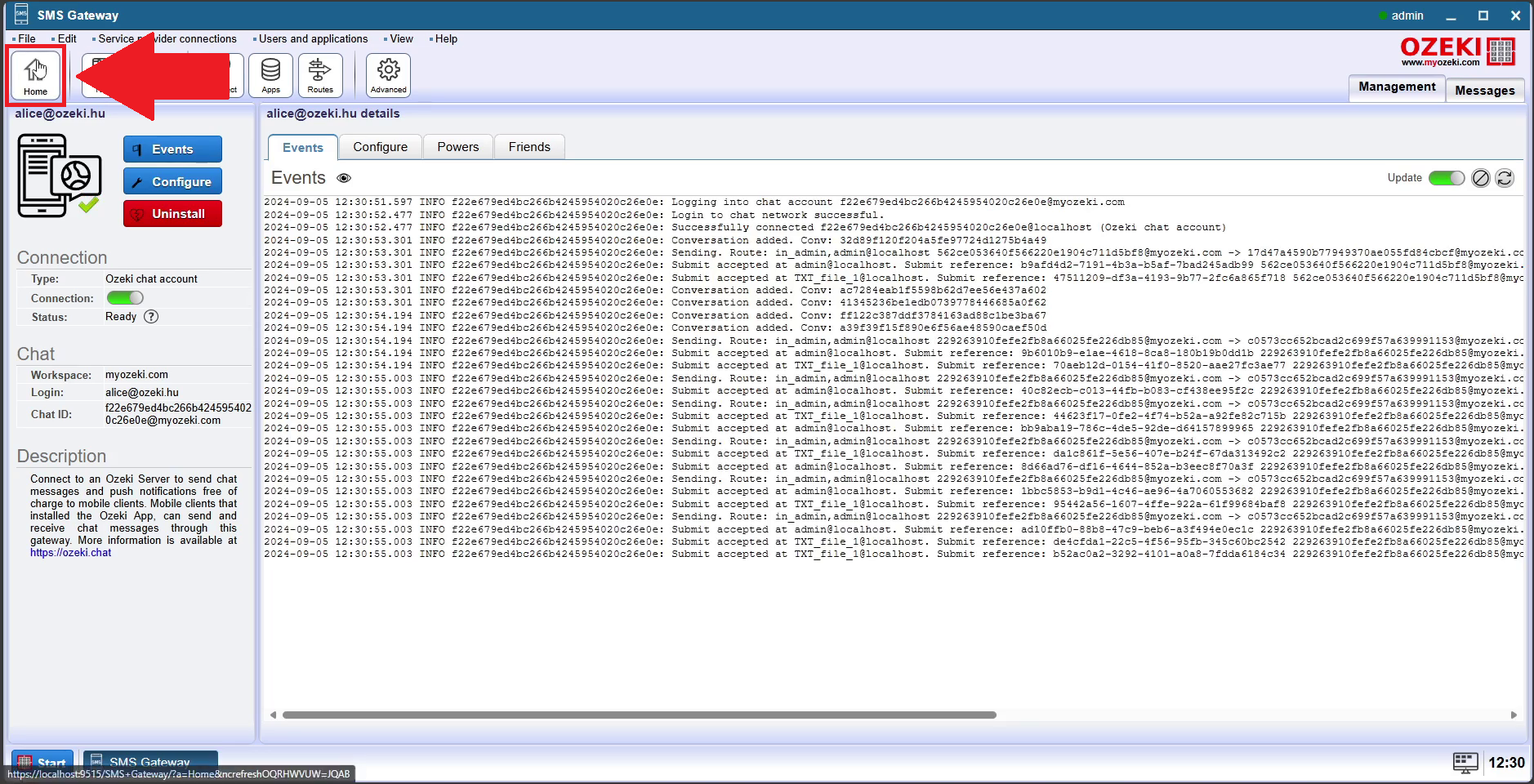
Pasul 12 - Adăugarea unei noi rute
Pentru a adăuga o nouă rută, localizați opțiunea 'Adăugare rută nouă' în secțiunea de rutare, care este poziționată vizibil în interfață. Faceți clic pe link, așa cum este arătat de săgeata roșie din Figura 12, pentru a începe configurarea unei noi rute de conectare.
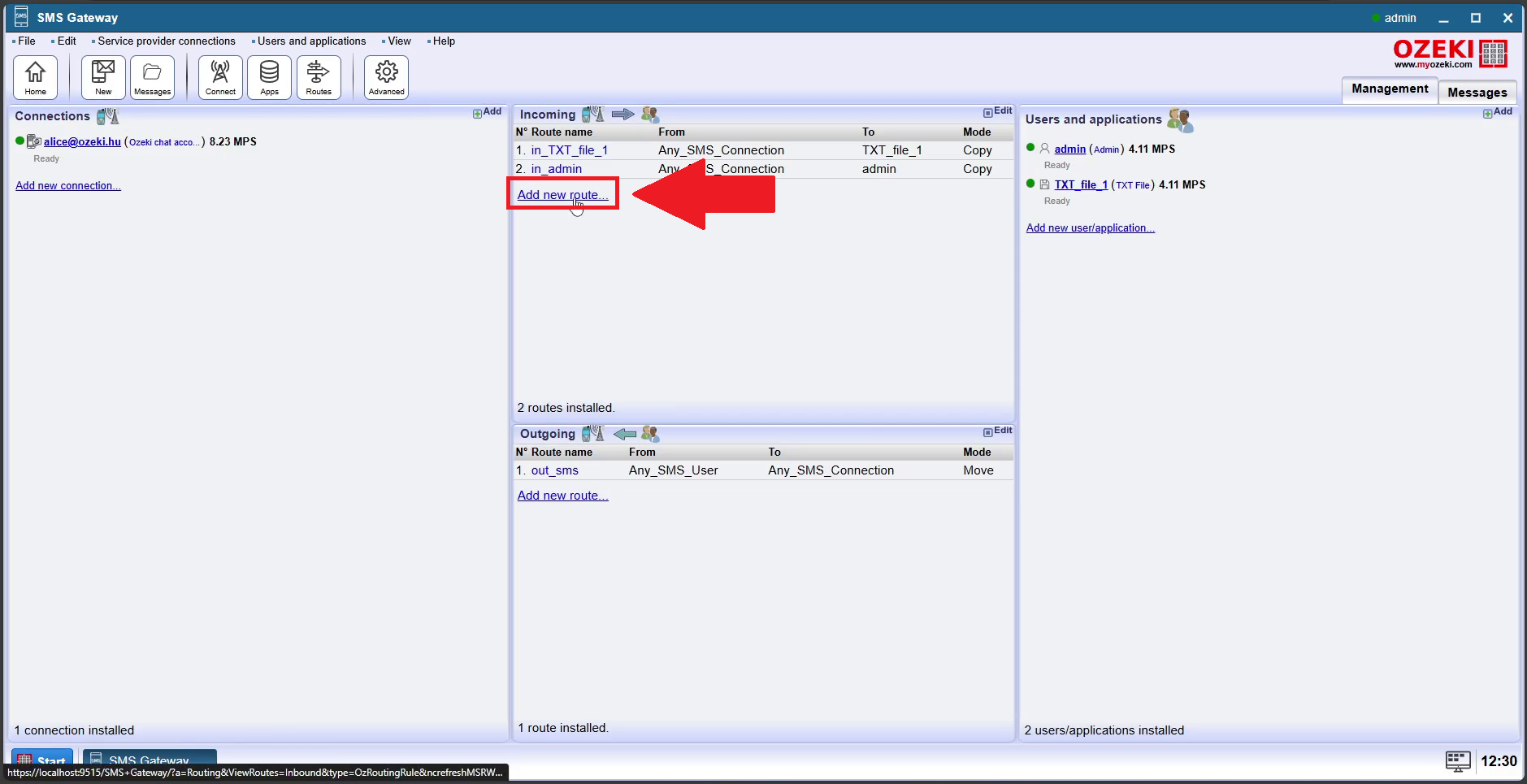
Pasul 13 - Introducerea detaliilor rutei Text la Chat
După ce ați adăugat noua rută, veți fi redirecționat către o pagină de detalii pentru a configura setările rutei. În secțiunea 'Identificare', introduceți un nume pentru rută, cum ar fi 'TEXT LA CHAT', care vă va ajuta să identificați ușor ruta mai târziu. În secțiunea 'Setări', specificați sursa și destinația pentru această rută selectând conexiunile SMS și chat adecvate. Asigurați-vă că setați conexiunea 'De la' la fișier text pe localhost. După ce ați completat toate câmpurile, faceți clic pe butonul 'OK', așa cum este indicat de săgeata roșie din Figura 13, pentru a salva setările și a activa ruta.
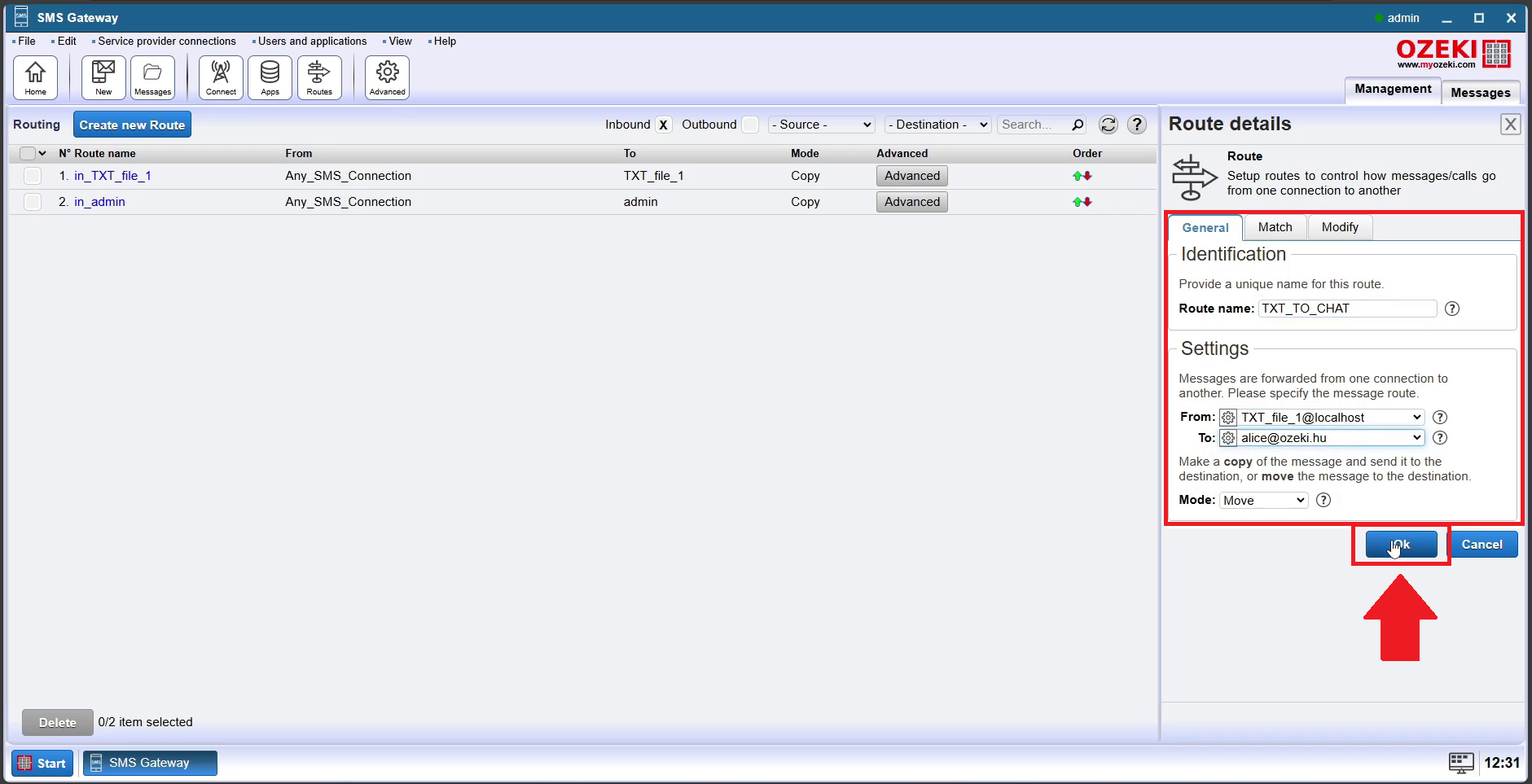
Pasul 14 - Crearea unei noi rute
Următoarea sarcină este crearea unei noi rute. Faceți acest lucru făcând clic pe 'Creare rută nouă' albastru din colțul din stânga sus, așa cum este arătat în Figura 14.
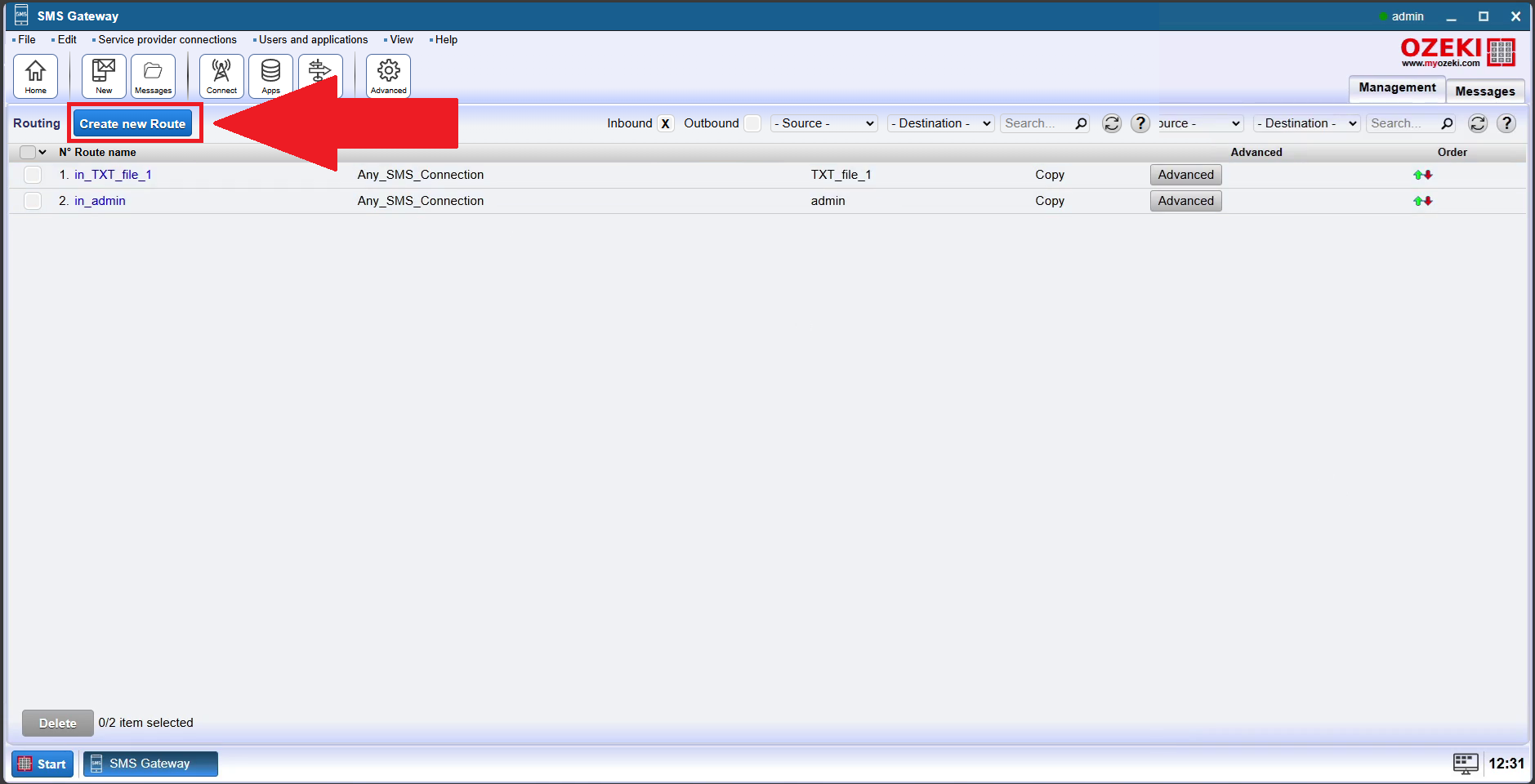
Pasul 15 - Introducerea detaliilor rutei Chat la Text
Va fi necesar să configurați setările rutei. În secțiunea 'Identificare', introduceți un nume pentru rută, cum ar fi 'CHAT LA TEXT', care vă va ajuta să identificați ruta mai târziu. În secțiunea 'Setări', specificați sursa și destinația pentru această rută. Asigurați-vă că setați conexiunea 'Către' la fișier text pe localhost. După ce ați introdus informațiile necesare, faceți clic pe butonul 'OK', așa cum este demonstrat de săgeata roșie din Figura 15, pentru a salva setările.
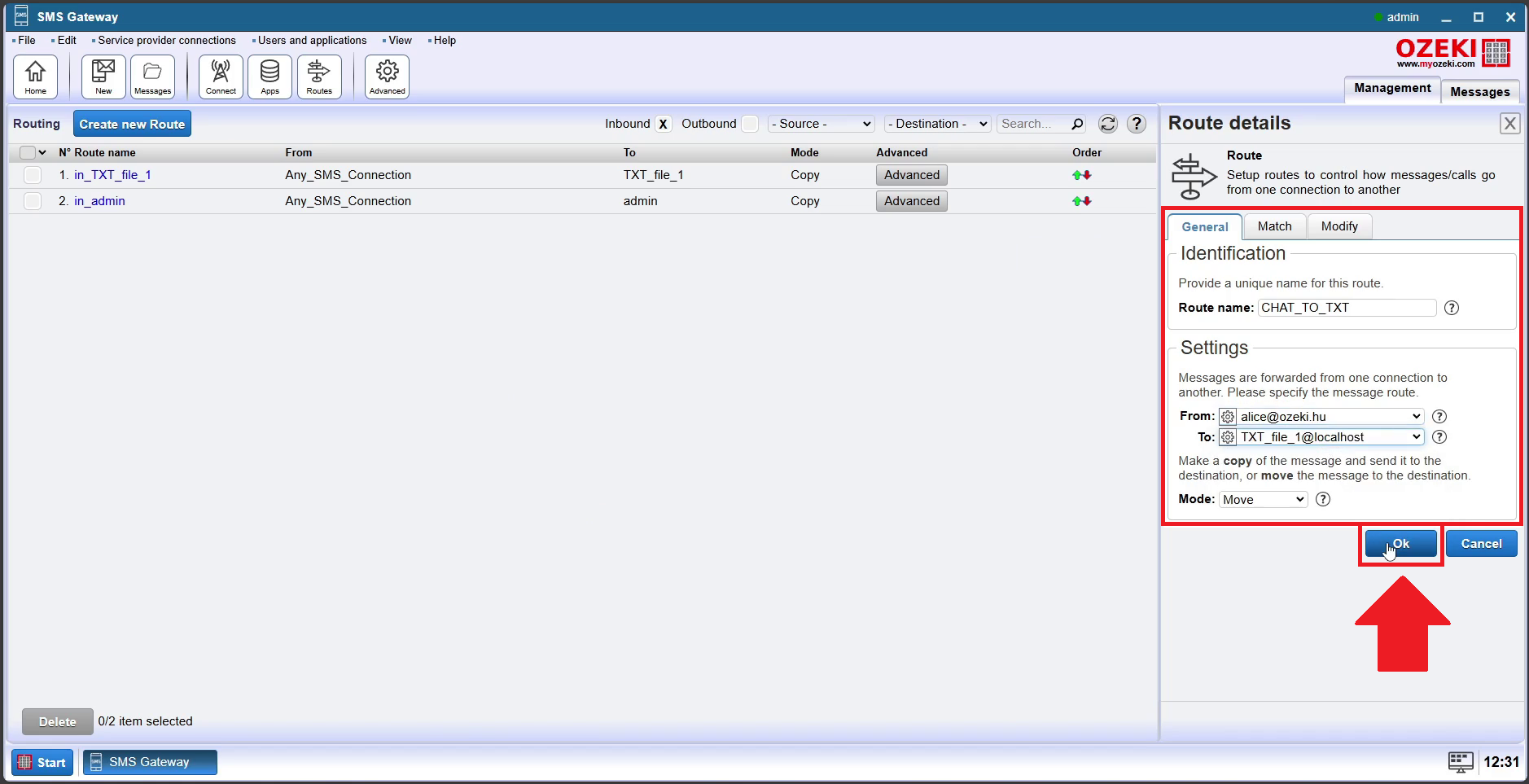
Pasul 16 - Deschiderea paginii principale
Pentru a continua, vă rugăm să reveniți la pagina principală. După cum este reprezentat de săgeata roșie din Figura 16, căutați icoana de acasă în colțul din stânga sus și faceți clic pe ea.
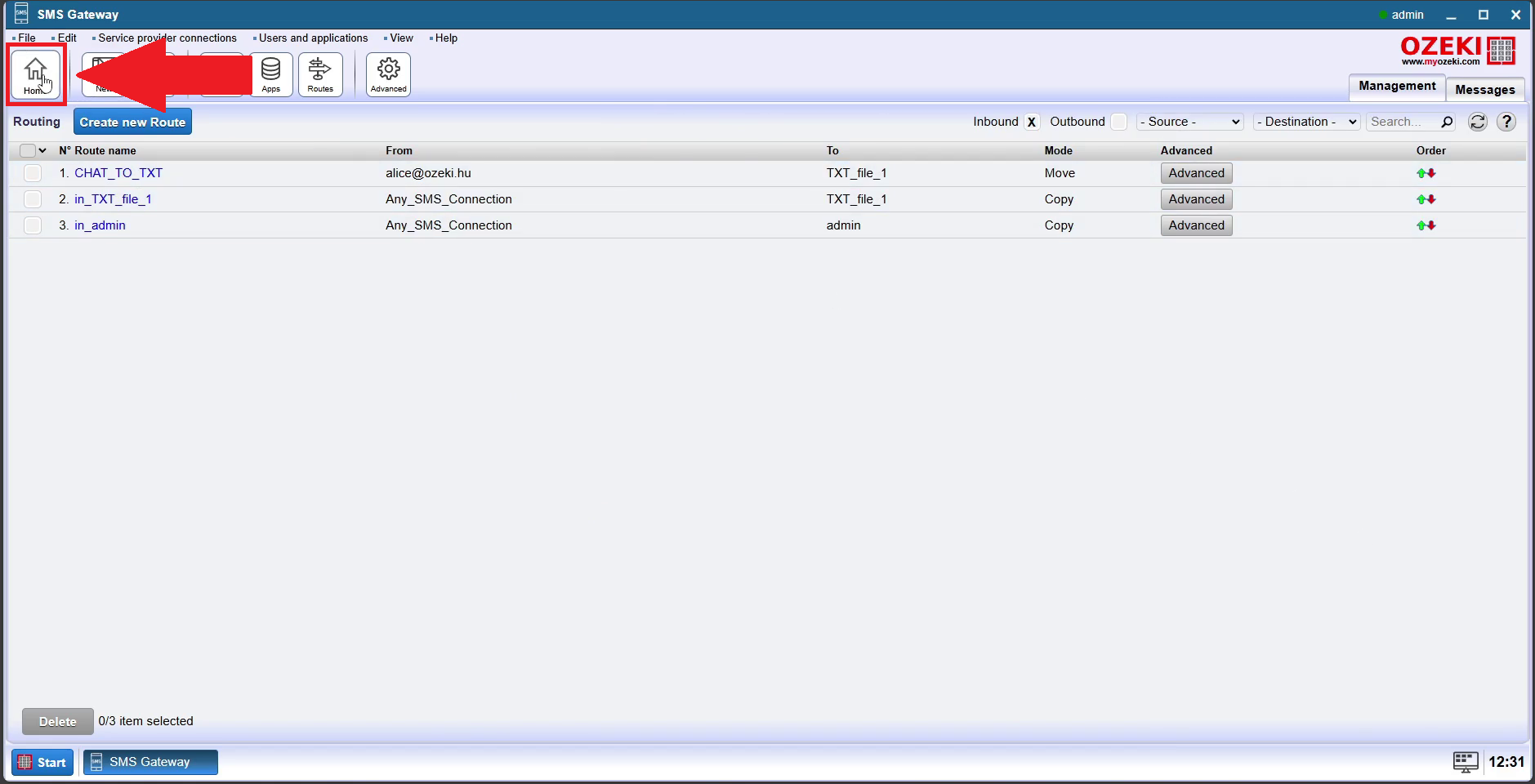
Pasul 17 - Deschiderea folderului de ieșire
Va fi necesar să accesați folderul de ieșire pentru a-l pregăti pentru gestionarea fișierelor. Această locație va fi utilizată pentru a stoca fișierele de ieșire pentru sistemul SMS. Asigurați-vă că navigați în acest director pentru a gestiona fișierele eficient, așa cum este demonstrat de săgeata roșie din Figura 17.
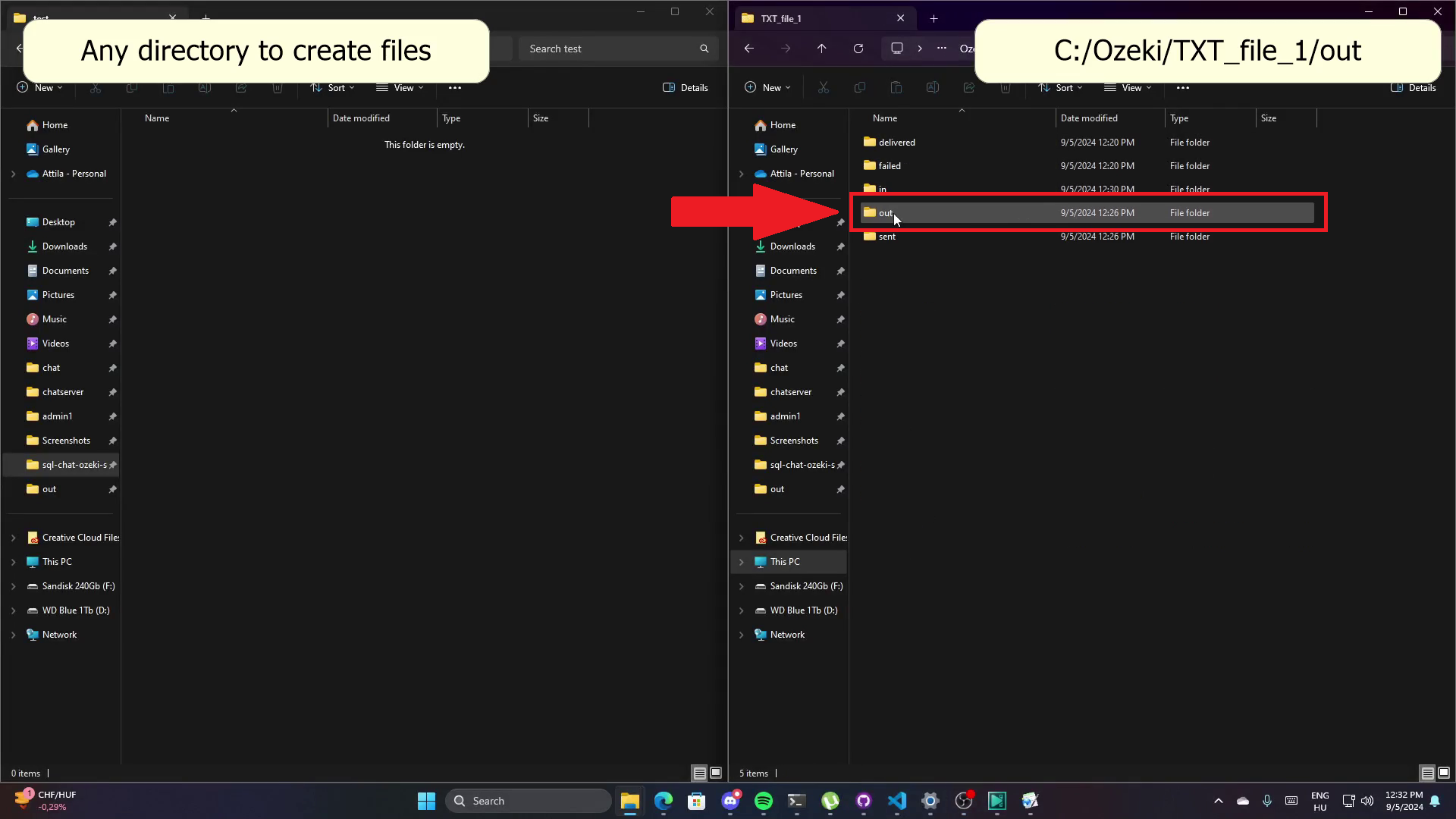
Pasul 18 - Crearea fișierului listă în folderul temporar
În continuare, trebuie să creați un fișier listă într-un folder temporar pentru a organiza contactele sau mesajele pentru procesare. Alegeți orice folder, așa cum este arătat în Figura 18, pentru a crea acest fișier listă. Această configurație ajută la asigurarea că toate fișierele relevante sunt gestionate corespunzător în directorul temporar.
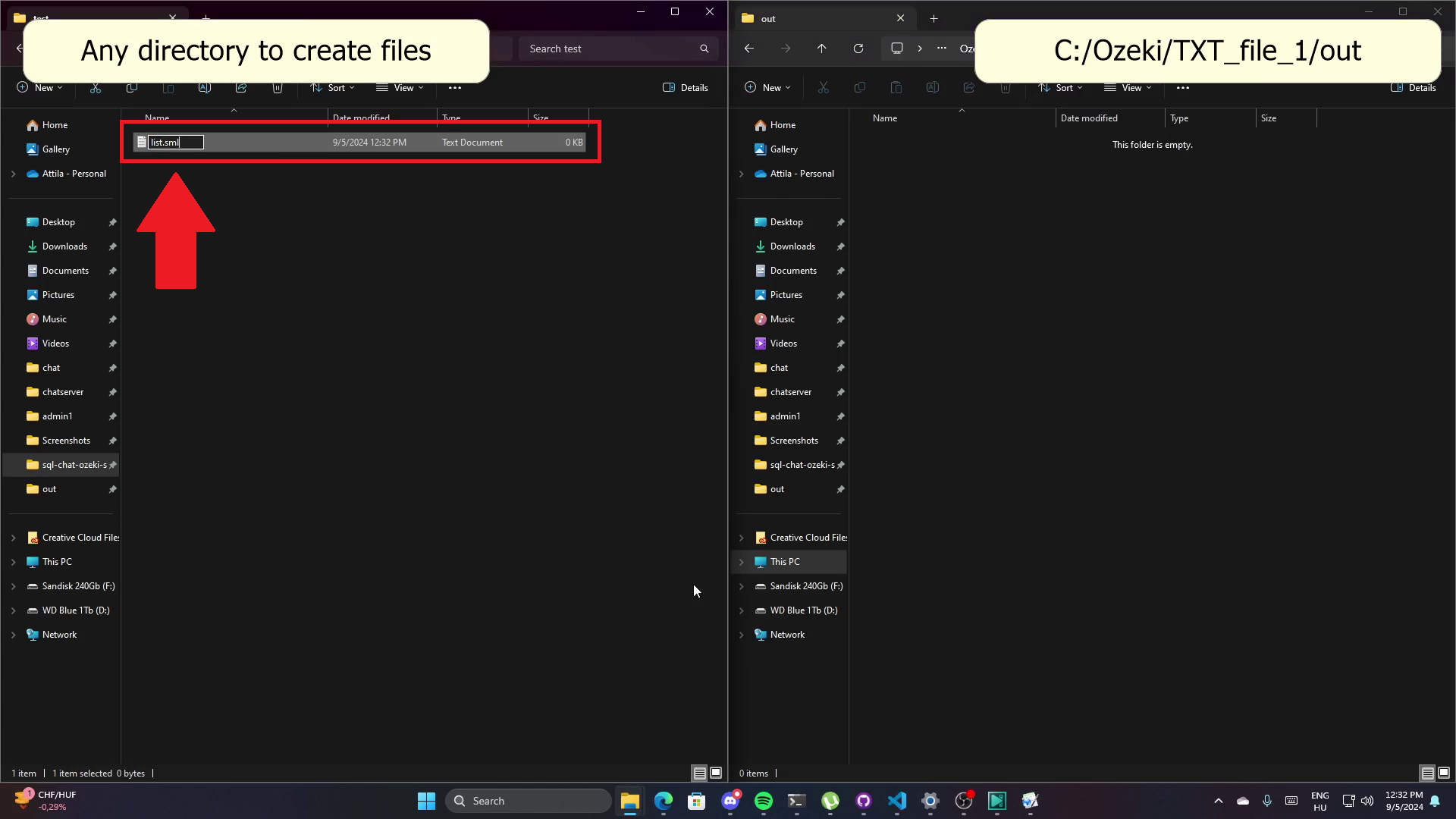
Pasul 19 - Deschiderea fișierului listă cu Notepad sau alt editor
Va fi necesar să deschideți fișierul listă folosind un editor de text pentru a adăuga orice conținut necesar. Faceți clic dreapta pe fișier în folderul temporar și selectați 'Notepad' din opțiuni, așa cum este arătat în Figura 19. Această acțiune va deschide fișierul în Notepad, permițându-vă să introduceți sau să editați informații pentru procesarea ulterioară în sistemul SMS.
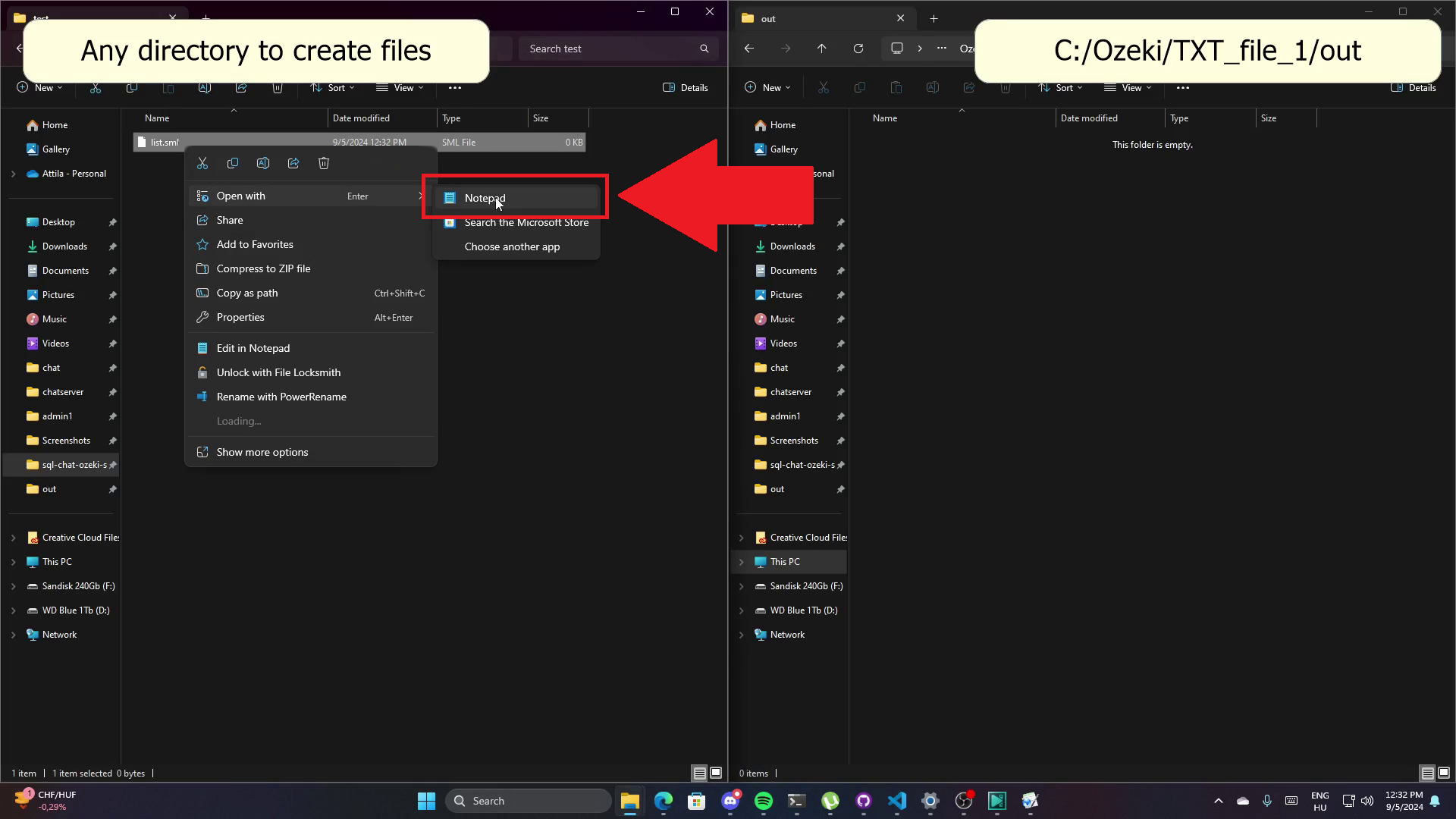
Pasul 20 - Trasarea și plasarea fișierului listă în folderul de ieșire
După editarea fișierului listă, următorul pas este să îl mutați în folderul de ieșire pentru a fi utilizat de sistem. Trageți și plasați fișierul din folderul temporar în folderul fișier text, așa cum este demonstrat în Figura 20. Această plasare asigură că gateway-ul SMS poate accesa și utiliza fișierul ca parte a procesului de trimitere a mesajelor.
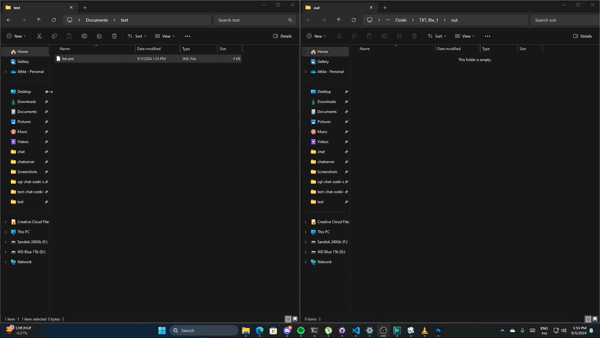
Pasul 21 - Verifică mesajul și răspunde din MyOzeki
Va trebui să verifici și să răspunzi la mesaje direct din MyOzeki. Deschide interfața MyOzeki și navighează către zona de mesagerie. Scrie răspunsul în caseta de text, așa cum este indicat de săgețile roșii din Figura 21, și trimite-l cu butonul albastru 'Trimite'.
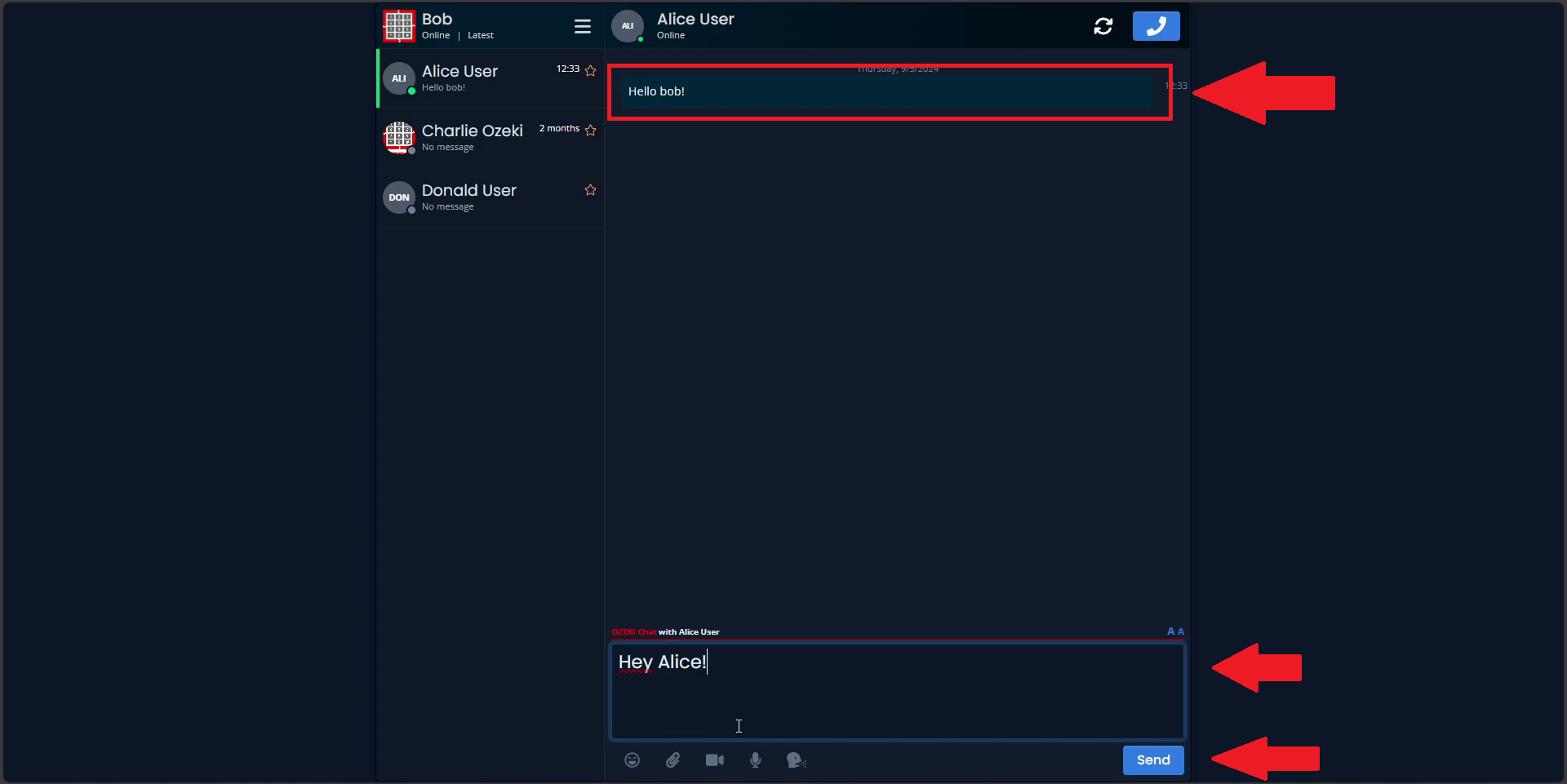
Apoi, pentru a revizui mesajele primite, deschide fișierul text primit folosind un editor de text cum ar fi Notepad. Localizează fișierul în directorul desemnat, dă clic dreapta, și selectează 'Notepad' pentru a-l deschide, așa cum este demonstrat în Figura 22. Acest pas îți permite să vezi conținutul mesajului primit.
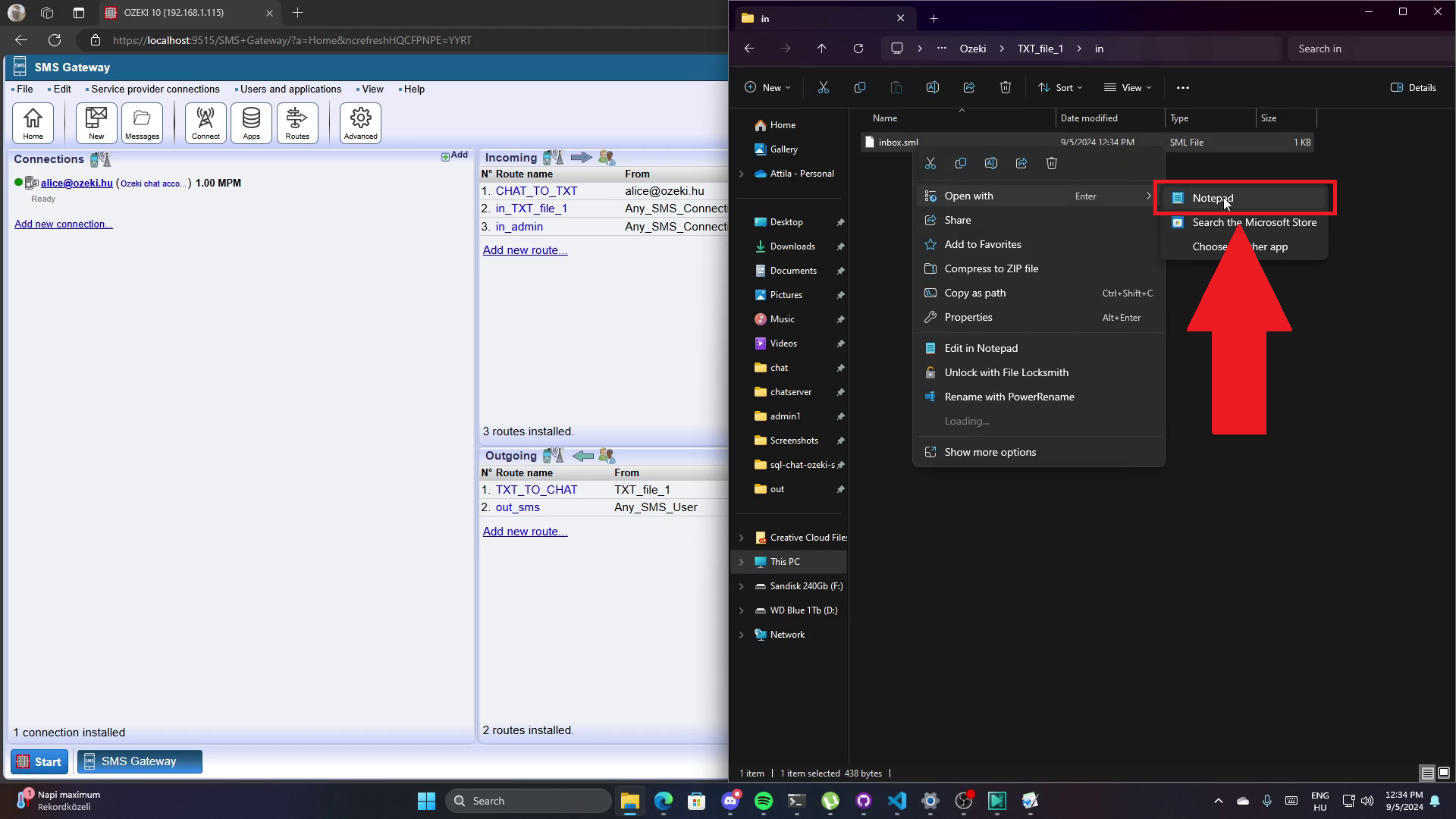
În final, confirmă conținutul mesajului verificând fișierul deschis, așa cum este arătat de săgeata roșie din Figura 23.
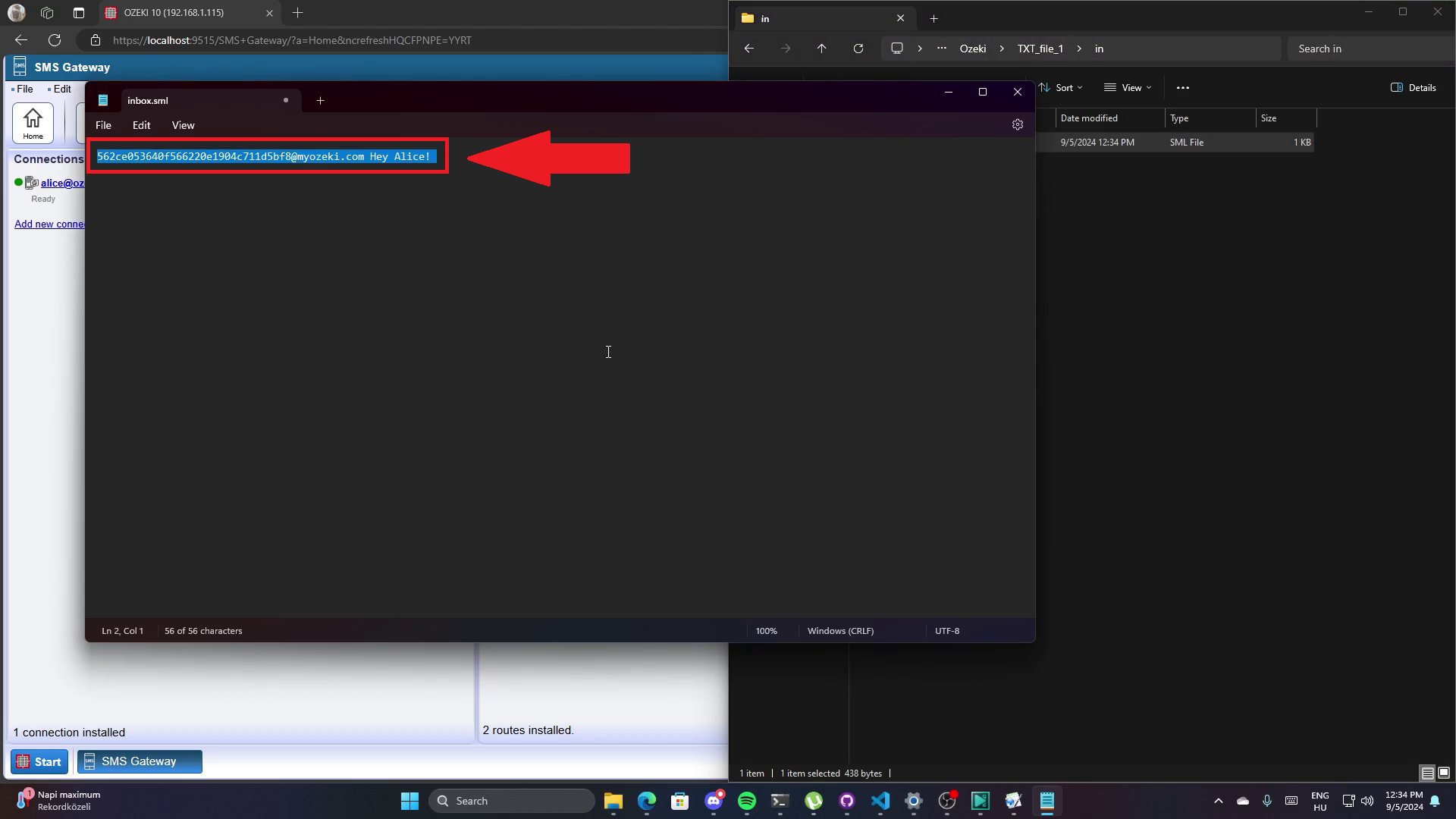
În lumea modernă, unde totul se întâmplă rapid, comunicarea clară și ușoară este esențială pentru a menține echipa productivă. Cu Ozeki, poți trimite mesaje de chat direct dintr-un fișier .txt, făcând simplu să automatizezi actualizările, să împărtășești informații importante și să trimiți mesaje în masă fără să le rescrii. Acest ghid îți arată pașii rapizi pentru a folosi această funcționalitate, economisindu-ți timp și menținându-ți echipa conectată. Folosind această metodă, poți face comunicarea mai ușoară, să ții toată lumea implicată și să te concentrezi mai mult pe sarcini importante în loc să repeți mesaje.
